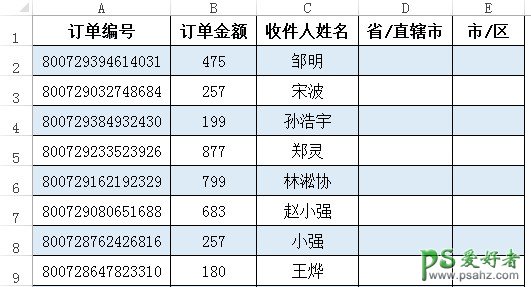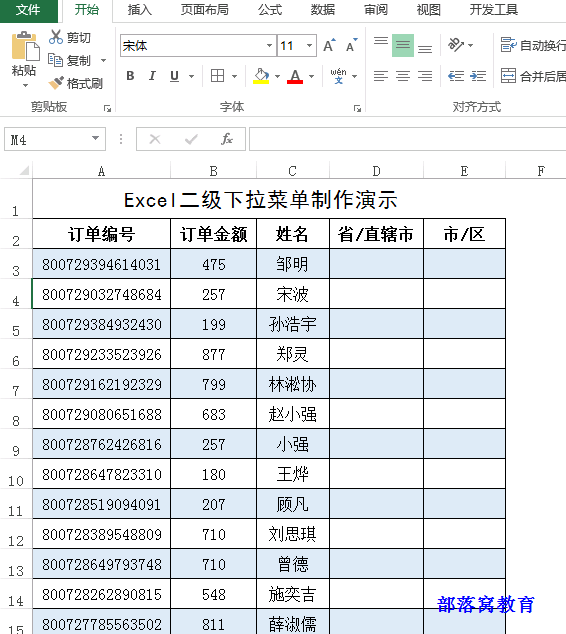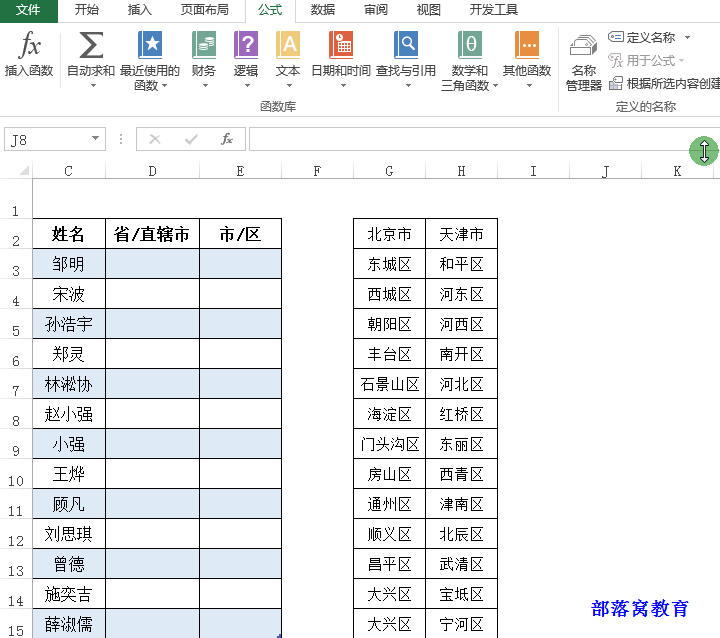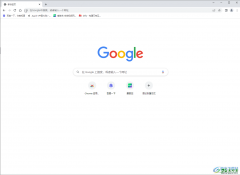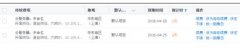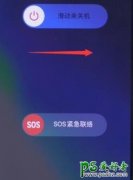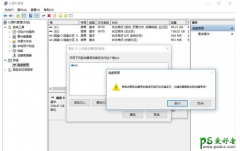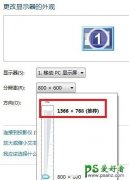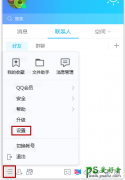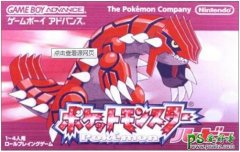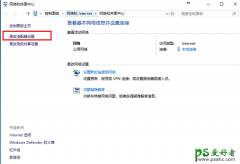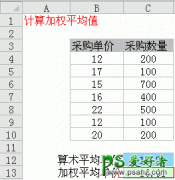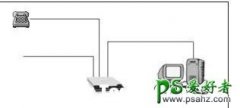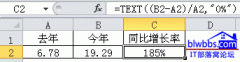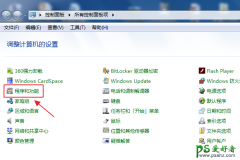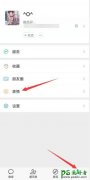excel下拉菜单怎么做?excel下拉菜单自动关联和设置公式教程。
excel下拉菜单怎么做?excel下拉菜单自动关联和设置公式教程。实例中会使用到数据验证功能和indirect函数。
现在需要录入订单表里面的省、市等信息。我们可以在Excel中实现“如果已经录入订单在哪个省,接着就能直接在该省内的市区里进行下拉选择。”
最终实现的excel下拉菜单动画效果为:
下面我们就来一起看看excel下拉菜单怎么做。
1.选择D3:D15单元格区域,执行数据——数据验证——设置序列来源为G2:H2。
2.批量定义名称。选取G2:H15单元格区域,执行“公式选项卡——根据所选内容创建”。
3.在弹出的“以选定区域创建名称”窗口里面,勾选 “首行”复选框。
4.选取E3:E15单元格区域,执行“数据——数据验证”,设置:允许——序列,来源——输入=indirect(D3),确定。
通过上面的步骤,即可完成excel下拉菜单自动关联。看起来很高大上的操作,其实一点不难,你学会了吗?
总结:excel二级联动菜单制作有三个比较重要的知识点:数据验证、定义名称、excel下拉菜单设置公式。
第一,定义名称。定义的名称可以直接在公式中引用。
第二,公式=Indirect(D3):之所以excel能达到二级联动的效果,关键在于INDIRECT函数,它可以把“单元格地址字符串”或“定义的名称字符串”转化为引用内容。